
Hároky je možné chrániť a odblokovať z ponuky programu Excel.
Microsoft Excel umožňuje používateľom chrániť údaje obsiahnuté v ich tabuľkách pred zmenou alebo odstránením inými používateľmi, ktorí si prezerajú alebo zdieľajú súbor. Ochranu Excelu je možné prispôsobiť tak, aby vyhovovala individuálnym potrebám, a to ochranou celého zošita, jednej tabuľky alebo jednotlivých buniek v súbore. Jednoduchá sada príkazov odblokuje súbor, aby ho mohli upravovať ostatní, alebo môžete použiť heslo, aby ste ostatným zabránili v prístupe k obsahu súboru.
Microsoft Excel 2010 a 2013
Krok 1

Otvorte tabuľku.
Kliknite na kartu "Súbor" a kliknite na tlačidlo "Otvoriť". Prejdite na súbor, ktorý chcete zrušiť, vyberte súbor a kliknite na „Otvoriť“.
Video dňa
Krok 2

Zrušte ochranu listu.
Vyberte kartu „Recenzia“ na páse s nástrojmi v hornej časti obrazovky a v ponuke Kontrola kliknite na „Zrušiť ochranu hárka“.
Krok 3
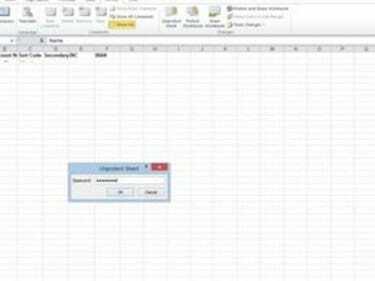
Zadajte heslo.
Ak sa zobrazí výzva, zadajte heslo súboru.
Microsoft Excel 2003
Krok 1
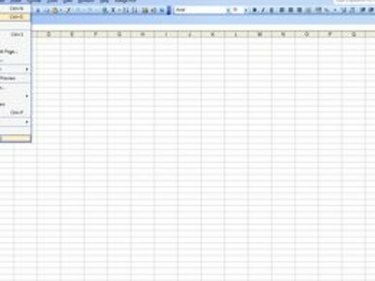
Otvorte tabuľku.
Kliknite na „Súbor“ na paneli s nástrojmi a potom vyberte „Otvoriť“. Prejdite do priečinka, ktorý obsahuje chránenú tabuľku. Vyberte súbor a kliknite na „Otvoriť“.
Krok 2
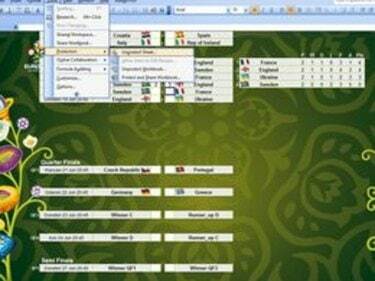
Zrušte ochranu listu.
Vyberte rozbaľovaciu ponuku „Nástroje“, vyberte „Ochrana“ a zvoľte „Zrušiť ochranu pracovného hárka“.
Krok 3

Zadajte heslo.
Ak sa zobrazí výzva, zadajte heslo súboru.
Tip
Je možné chrániť celý excelový zošit alebo jednu konkrétnu tabuľku v zošite. V závislosti od typu ochrany nastavenej v súbore vás systém automaticky vyzve na „Zrušiť ochranu zošita“ alebo „Zrušiť ochranu zošita“.



